TikTok에서 재게시를 취소하는 방법
알아야 할 사항
- 비디오를 재생하고 공유하다 (오른쪽 화살표) > 재게시물 제거.
- 다시 게시한 동영상을 찾으려면 시청 기록, 북마크를 보거나 검색 필터를 사용하세요.
- 동영상을 다시 게시하려면 동영상을 재생하고 공유하다 (오른쪽 화살표) > 다시 게시.
이 기사에서는 TikTok에서 게시를 취소하는 방법을 설명합니다. 지침은 Android 및 iOS용 TikTok 모바일 앱에 적용됩니다.
TikTok에서 재게시물을 삭제하는 방법
첫 번째 단계는 재게시된 동영상을 찾는 것인데, TikTok에 재게시된 모든 동영상을 볼 수 있는 방법이 없기 때문에 이는 어려울 수 있습니다. 즐겨찾기에 저장하지 않은 경우 시청 기록을 보거나 검색 기능을 사용하여 찾은 후 다음 단계를 따르세요.
다시 게시를 취소하려는 동영상을 선택하여 재생을 시작하세요.
수도꼭지 공유하다 (오른쪽 화살표) 오른쪽에 있습니다.
-
수도꼭지 재게시물 제거. 화면 상단에 확인 메시지가 표시됩니다.
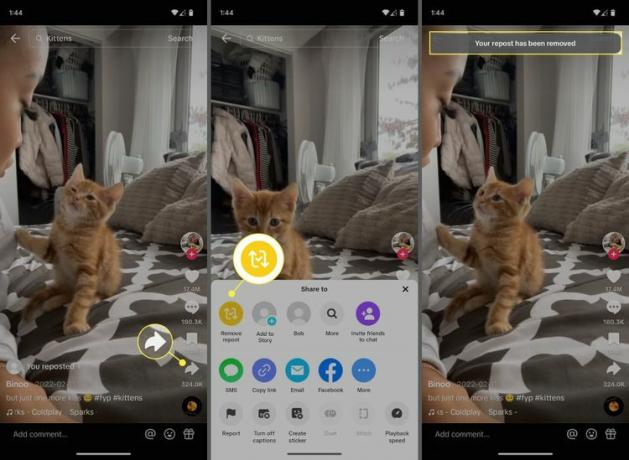
TikTok 앱을 통해서만 재게시된 동영상을 삭제할 수 있습니다. 다음과 같은 경우 재게시를 취소할 수 있는 옵션이 없습니다. 웹 브라우저에서 TikTok 시청.
TikTok 게시를 취소하면 어떻게 되나요?
다시 게시한 동영상은 팔로어의 피드에 나타날 가능성이 더 높습니다. 따라서 TikTok에서 재게시를 취소하면 동영상이 유기적으로 발견되지 않는 한 더 이상 피드에 표시되지 않습니다.
재게시물을 삭제해도 원본 동영상은 삭제되지 않습니다. 귀하의 재게시물만 제거됩니다. 재게시물에 받은 좋아요와 댓글 수는 표시되지 않지만 원본 동영상에는 팔로어의 좋아요와 댓글이 유지됩니다.
TikTok에 동영상을 어떻게 다시 게시하나요?
팔로워의 피드에 눈에 띄게 표시되도록 TikTok 비디오를 다시 게시하려면 공유하다 동영상 오른쪽에 있는 (화살표)를 누른 다음 다시 게시. 효과가 있었다면 알 수 있을 것입니다 다시 게시 로 변하다 재게시물 제거.

동영상을 다시 게시한 후 동영상에 댓글을 추가하여 친구들이 응답할 수 있도록 해보세요.
내가 다시 게시한 동영상을 어떻게 찾나요?
다시 게시한 동영상을 찾는 방법에는 몇 가지가 있습니다. 재게시된 영상을 북마크에 추가하셨다면, 프로필 그리고 서표 아이콘을 클릭하면 찾을 수 있습니다.
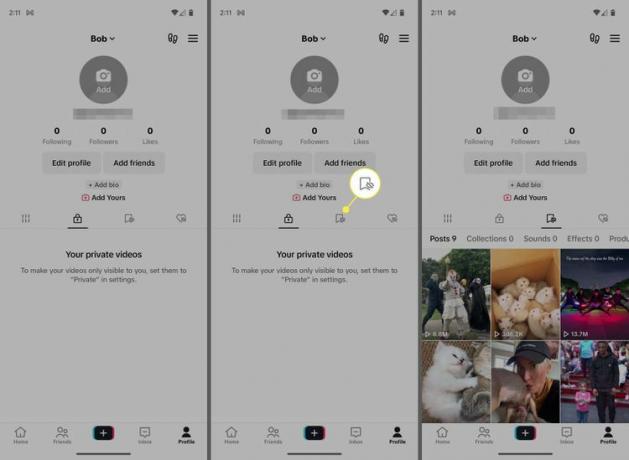
이전에 시청한 동영상을 찾아보려면 다음으로 이동하세요. 프로필 > 메뉴 (3줄) > 설정 및 개인정보 보호 > 댓글 및 시청 기록 > 시청 기록.
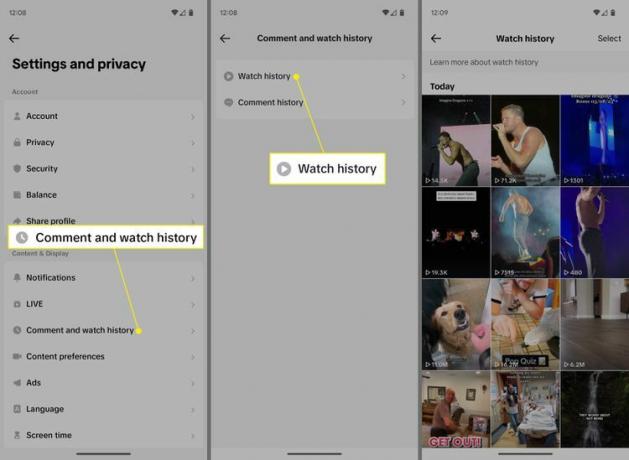
이전에 시청한 동영상을 검색하려면 해당 동영상과 관련된 키워드(제목, 제작자, 주제 등)를 입력한 후 필터 아이콘을 선택하고 보았다.

